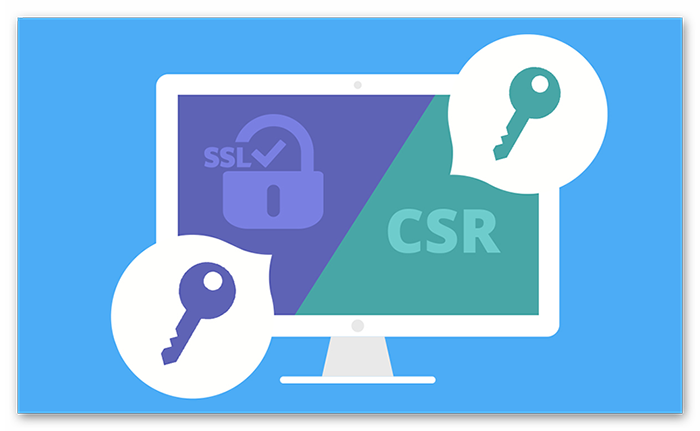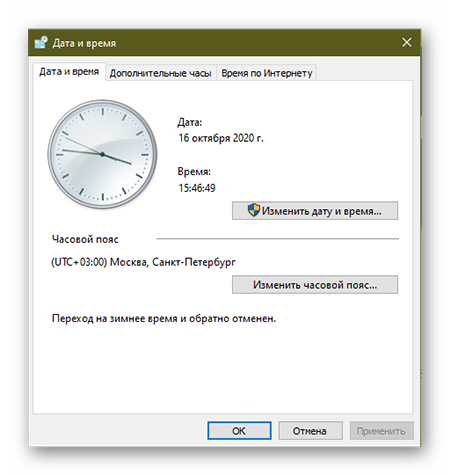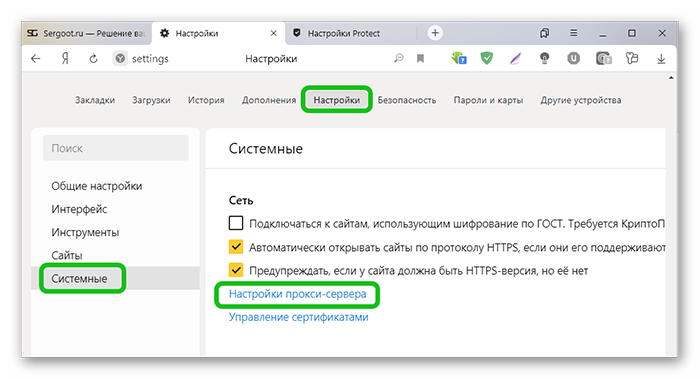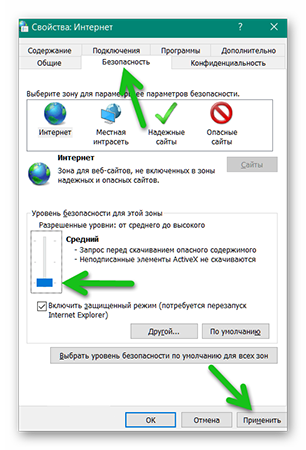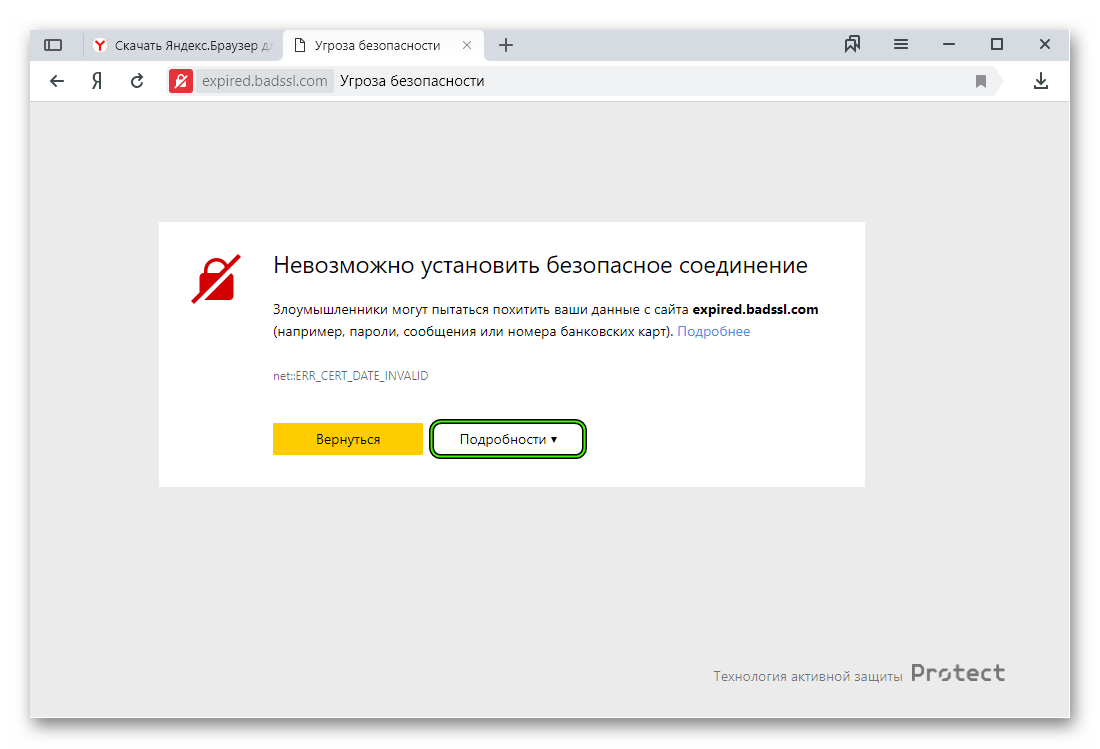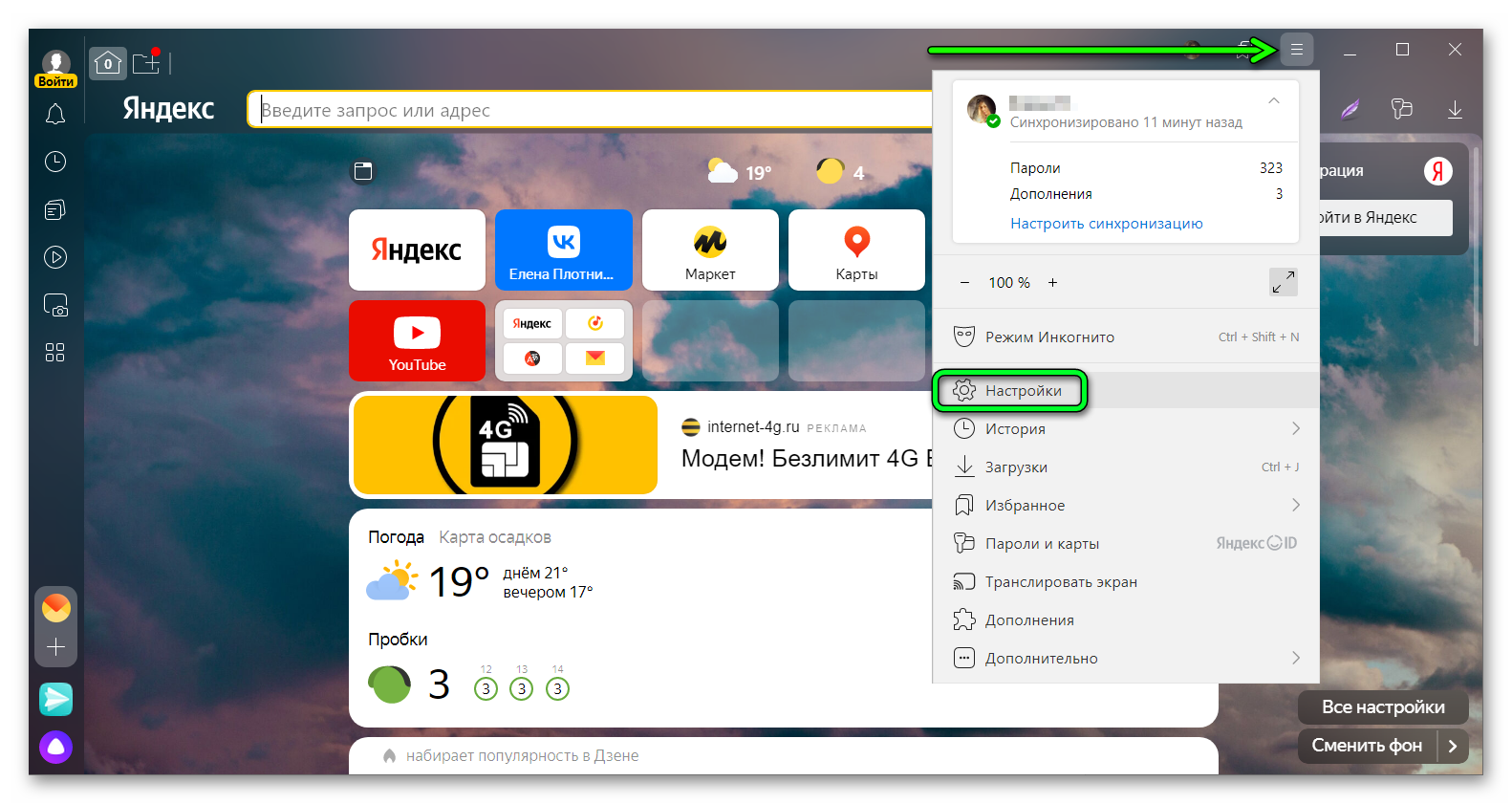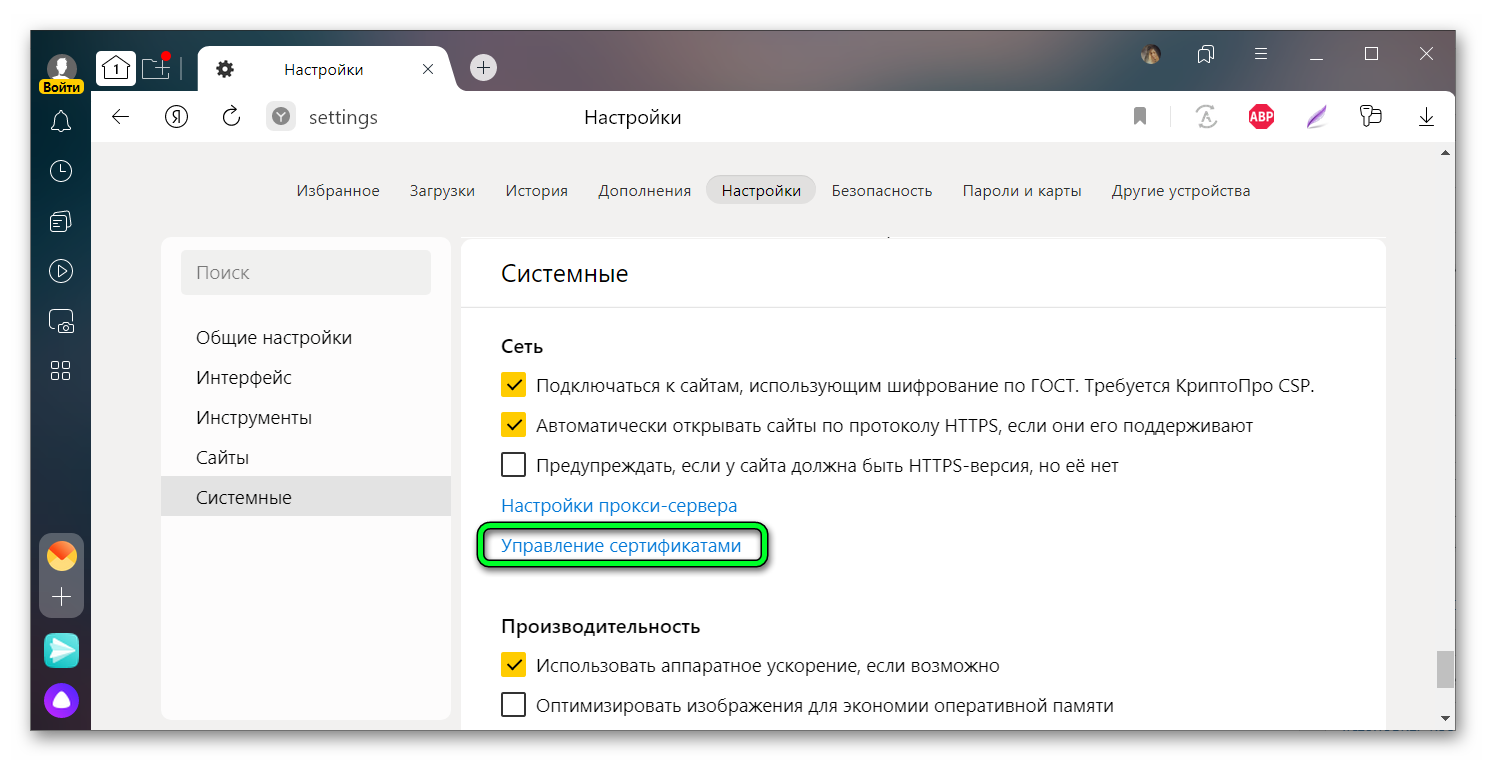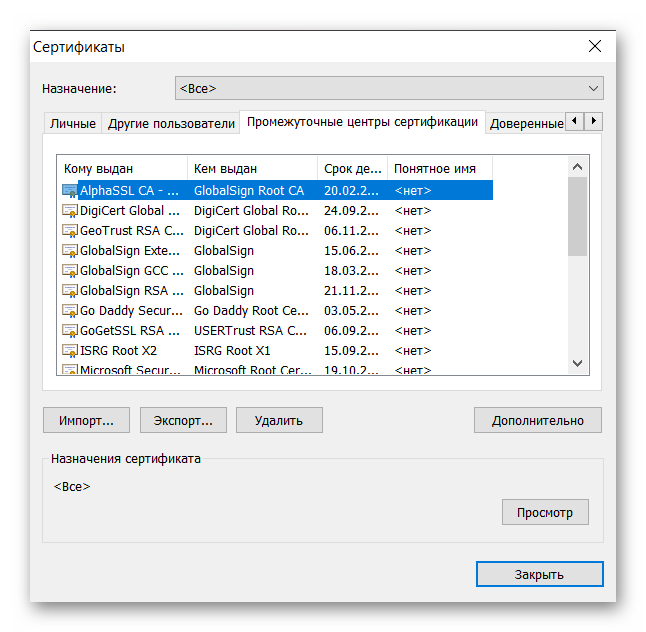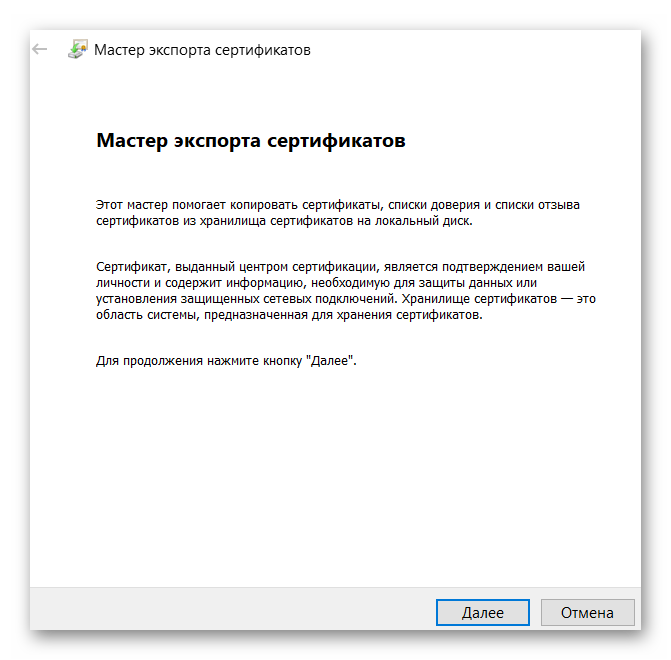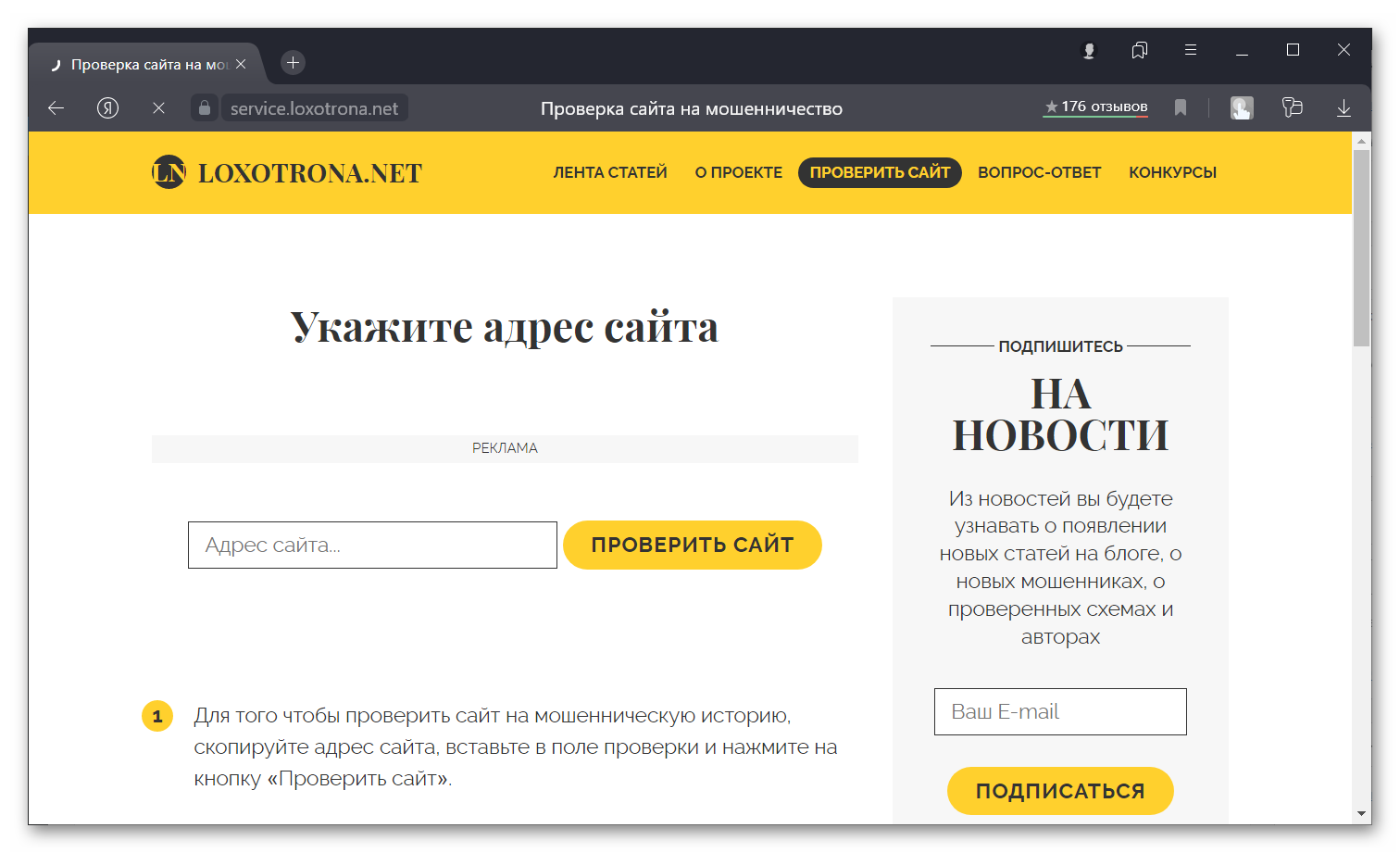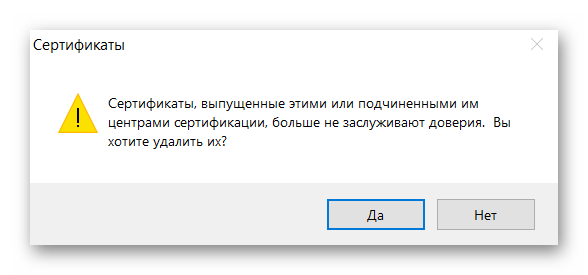Ошибка «Невозможно установить безопасное соединение» в Яндекс.Браузере — почему возникает и как ее исправить
Одна из проблем, с которой вы можете столкнуться при попытке открыть сайт в Яндекс.Браузере: ошибка «Невозможно установить безопасное соединение» и предупреждение о том, что злоумышленники могут похитить данные с сайта, например, пароли, сообщения, номера банковских карт.
Коды ошибки чаще всего выглядят так:
- ERR_CERT_INVALID
- ERR_CERT_AUTHORITY_INVALID
- ERR_CERT_DATE_INVALID
- ERR_SSL_PINNED_KEY_NOT_IN_CERT_CHAIN
- ERR_CERT_COMMON_NAME_INVALID
- ERR_CERT_REVOKED
В статье рассказываем, что означает ошибка и почему появляется, как убрать «Невозможно установить безопасное соединение» в Яндекс.Браузере.
Причины ошибки «Невозможно установить безопасное соединение https»
Основная причина, по которой пользователь может увидеть сообщение «Невозможно установить безопасное соединение», — проблемы в работе сертификата SSL. Это цифровой сертификат, который позволяет передавать данные пользователей, например, номера банковских карт, используя специальный протокол HTTPS. Данные по этому протоколу передаются в зашифрованном виде. Благодаря этой технологии вся конфиденциальная информация, которую пользователь вводит на сайте, защищается от перехвата злоумышленниками.
Понять, что на сайте установлен SSL-сертификат, можно по значку замка в строке браузера и по адресу страницы — он будет начинаться с https.
Когда человек вводит запрос в Яндекс.Браузере и переходит на сайт, в этот момент браузер выполняет проверку SSL-сертификата, чтобы подтвердить безопасность сайта. Если на сайте не установлен SSL-сертификат или он работает некорректно, браузер покажет ошибку «Невозможно установить безопасное соединение» (невозможно проверить сертификат) и откажет в доступе к ресурсу. Это стандартный способ защиты пользователей: без действующего SSL-сертификата злоумышленники могут перехватить любые данные, которыми вы обмениваетесь с сайтом.
Ошибка «Невозможно установить безопасное соединение»: как исправить
Причины, из-за которых появляется ошибка, могут быть как на стороне владельца сайта — он не установил SSL-сертификат, забыл продлить, неправильно настроил, так и на стороне пользователя — устаревшие данные кеша, неактуальная версия браузера, дополнительные расширения, антивирус и т.д. Как исправить ошибку безопасного соединения в Яндекс.Браузере владельцу сайта и пользователю, рассказываем ниже.
«Невозможно установить безопасное соединение»: что делать владельцу сайта
Если администратор сайта обнаружил, что при заходе на его сайт появляется эта ошибка, то причин может быть несколько:
- SSL-сертификат не подключен. Если вы хотите, чтобы ресурс был надежным и защищенным, то выпуск SSL-сертификата — важный шаг. А если сайт собирает личные данные пользователей, то установка SSL-сертификата является обязательной. Обычно сертификаты выпускаются и оплачиваются на год, а далее продлеваются. Сертификаты можно заказать либо напрямую в удостоверяющих центрах, либо у их партнеров — регистраторов доменов, хостинг провайдеров. Например, RU-CENTER предоставляет SSL-сертификаты, подходящий вариант вы можете посмотреть на сайте.
- Истек срок действия SSL-сертификата. Проверить, когда заканчивается срок действия услуги, и при необходимости продлить ее, всегда можно в личном кабинете компании-поставщика. В RU-CENTER для всех услуг, в том числе и для SSL-сертификатов, по умолчанию установлено автопродление, чтобы избежать проблем с доступом к сайту.
- Не настроено перенаправление с HTTP на HTTPS. После покупки сертификата нужно настроить перенаправление запросов с протокола HTTP на защищенный протокол HTTPS, иначе ваш сайт будет недоступен для посетителей. Инструкция по настройке сайта для работы по HTTPS на хостинге RU-CENTER доступна в разделе «Помощь».
- На сайте есть смешанный контент. Даже если вы установили SSL-сертификат и настроили перенаправление на HTTPS, иногда на сайте может появиться смешанный контент: например, страница с протоколом HTTPS содержит картинки, загруженные по HTTP. В этом случае браузер также заблокирует контент, который не передается по защищенному протоколу. О том, как найти и убрать смешанный контент, мы писали в статье.
«Невозможно установить безопасное соединение»: как отключить ошибку пользователю
Если пользователь столкнулся с ошибкой на одном конкретном сайте, стоит проверить, открывается ли этот сайт на разных устройствах и в разных сетях, в другом браузере. Если проблема не ушла, значит дело в самом сайте. В этом случае стоит дождаться, когда администратор ресурса исправит ошибку: продлит SSL-сертификат, настроит перенаправление с HTTP на HTTPS.
Если проблема не в сайте, вы можете попробовать следующие способы обойти ошибку.
Способ 1. Откройте сайт в режиме «Инкогнито»
Проверьте, есть ли ошибка «Невозможно установить безопасное соединение», в режиме «Инкогнито» в браузере.
Если сайт открывается, значит проблема может быть в кеше или в недавно установленных расширениях.
Способ 2. Очистите кеш в Яндекс.Браузере
Когда вы посещаете сайты, Яндекс.Браузер сохраняет часть информации в кеше и файлах cookie. Если в кеше содержатся устаревшие сведения о сертификате SSL или шифровании сайта, это может быть причиной появления сообщения «Невозможно установить безопасное соединение».
Поэтому одним из самых быстрых и простых способов устранения этой ошибки является очистка кеша браузера. Чтобы сделать это в Яндекс.Браузере, перейдите в «Настройки».
Затем выберите блок «Системные», в конце страницы нажмите «Очистить историю».
В списке «Очистка истории» нужно выбрать период удаления и пункты «Файлы cookie и другие данные сайтов и модулей» и «Файлы, сохраненные в кеше», затем нажать «Очистить».
Теперь проверьте, открывается ли сайт.
Способ 3. Проверьте дату и время на компьютере
Иногда неправильная дата и время на компьютере могут вызвать проблемы в Яндекс.Браузере. Поэтому важно убедиться, что у вас установлены правильные часовой пояс и дата. В случае необходимости изменить эту настройку в Windows можно, нажав на дату и время в правом нижнем углу.
Далее нажмите «Изменение настроек даты и времени» и установите правильные дату и время.
Способ 4. Удалите или отключите расширения Яндекс.Браузера
Расширения в браузере иногда могут влиять на работу страниц и сайтов. Это характерно для антивирусных программ и расширений, связанных с безопасностью. Попробуйте отключить их и проверить, исчезла ли ошибка.
Способ 5. Обновите версию Яндекс.Браузера
Ошибка может появится из-за неактуальной версии браузера. Иногда проблема устраняется после обновления версии браузера.
Способ 6. Временно отключите антивирус
Работа антивируса, как и работа расширений, иногда влияет на открытие страниц в браузере. Чтобы убедиться, что ваш антивирус не блокирует сайт, временно отключите его и проверьте осталась ли ошибка безопасного соединения или нет.
Способ 7. Отключите VPN
Если вы используете VPN-соединение, лучше на время диагностики его отключить. В некоторых случаях VPN мешает правильной загрузке страниц. После деактивации проверьте работу браузера.
Исправление ошибки «Невозможно установить безопасное соединение» Windows
Если предыдущие способы не помогли решить проблему, попробуйте дополнительные решения, используя Windows.
Измените DNS в Windows вручную и очистите кеш DNS
В панели задач кликните правой кнопкой мыши по значку «Сеть», затем нажмите «Центр управления сетями и общим доступом».
После этого перейдите в «Изменение параметров адаптера». Правой кнопкой мыши нажмите на активную сеть и выберите «Свойства». В окне выделите пункт «Протокол Интернета версии 4 (TCP/IPv4)» и нажмите «Свойства».
Выберите пункт «Использовать следующие адреса DNS-серверов» и введите адреса DNS-серверов 8.8.8.8 и 8.8.4.4, нажмите «ОК».
После этого вам нужно очистить кеш DNS в Windows. В строке поиска введите cmd, в появившемся окне введите команду ipconfig /flushdns.
Проверьте, изменилась ли работа браузера после этих действий.
Заключение
В статье рассмотрели разные способы, как исправить ошибку «Невозможно установить безопасное соединение» в Яндекс.Браузере, если они возникла на стороне владельца сайта и на стороне пользователя. Мы советуем внимательно относиться к предупреждению браузера и не посещать сайт, если существует угроза вашим конфиденциальным данным.
Способы устранения ошибки сертификата безопасности веб-узла
Проблемы с сертификатом безопасности при просмотре страниц в интернете могут возникать по причине некорректной настройки времени и даты на компьютере. Необходимо проверить эти параметры и при необходимости внести изменения. На нашем сайте есть отдельные статьи, в которых подробно описаны все действия, необходимые для реализации задуманного.
Подробнее: Как изменить время / дату на компьютере
Обратите внимание! В руководствах все действия выполняются на примере Windows 10 и 7, но они применимы и к другим версиям операционной системы.
Способ 2: Обновление корневых сертификатов
Корневые сертификаты хранятся на диске с ОС Windows и необходимы для работы в сети, без наличия соответствующих файлов при открытии сайтов, работающих по протоколу HTTPS, будет появляться ошибка безопасности веб-узла. Для устранения проблемы потребуется установить на компьютере последние обновления.
Windows 10
Десятая версия операционной системы на момент написания настоящей статьи имеет активную поддержку, что означает систематический выход обновлений. При возможности рекомендуется устанавливать все доступные апдейты, чтобы предупредить возникновение множества ошибок. На нашем сайте есть тематическая статья, в которой пошагово описано, что нужно делать для проверки и установки обновлений.
Также рекомендуется проверить настройки автообновления системы и при необходимости активировать эту опцию. Таким образом исчезнет нужда периодически проверять выход апдейтов вручную, все новые пакеты будут инсталлироваться в систему автоматически.
Windows 7
Поддержка Windows 7 закончилась 14 января 2020 года. Если при установке последнего пакета обновлений корневые сертификаты не были занесены в систему, потребуется это сделать вручную, скачав соответствующий апдейт с официального сайта Microsoft:
- Перейдите по ссылке, размещенной выше. Находясь на главной странице сайта, впишите в поисковую строку запрос KB2813430 и кликните по кнопке «Найти».
Важно! На этапе выбора обновления для загрузки нужно обратить внимание на разрядность операционной системы. Если Windows 7 32-битная, следует выбрать файл с названием «Обновление для системы безопасности Windows 7 (KB2813430)». В случае использования 64-разрядной версии — «Обновление для системы безопасности Windows 7 для систем на базе 64-разрядных (x64) процессоров (KB2813430)».
Посмотреть информацию о системе можно в специальном меню на компьютере. В отдельной статье на сайте подробно рассказано, как это сделать.
Способ 3: Ручная установка сертификатов
При обновлении корневых сертификатов путем установки апдейтов операционной системы могут быть сбои, из-за чего нужные файлы не попадут в Windows. В таком случае потребуется выполнить инсталляцию вручную с помощью предустановленной консольной программы certutil.exe. Для этого сделайте следующее:
- Откройте «Командную строку» от имени администратора. Есть несколько способов сделать это, каждый из которых подробно описан в отдельной статье на нашем сайте.
C:CArootsupd /c /t:C:CA
В появившемся окне утилиты нажмите по кнопке No, чтобы не перезаписывать уже существующий файл сертификатов безопасности.
Обратите внимание, что после ввода команды нет никакой выдачи — это нормально, операция по установке все равно выполнится.
Внимание! После завершения всех действий загруженные файлы и созданные папки можно удалить с жесткого диска, они были необходимы исключительно для импорта корневых сертификатов в операционную систему.
Способ 4: Проверка системы на наличие вирусов
Вызвать сбой в работе браузера могут попавшие в операционную систему вирусы. Необходимо с помощью специального программного обеспечения выполнить поиск и удаление вредного кода. При этом рекомендуется воспользоваться решениями от сторонних разработчиков, так как встроенная защита Windows способна обнаружить не все вирусные угрозы. На нашем сайте есть статья, посвященная этой теме.
Также рекомендуется ознакомиться со списком популярных антивирусных программ. В отдельной статье представлены лучшие приложения с их кратким описанием. Это поможет выбрать наиболее подходящее решение для обеспечения защиты компьютера.
Способ 5: Отключение антивирусной программы
Доступ к файлам сертификата может блокировать антивирус, установленный на компьютере. Стоит отметить, что речь идет о стороннем программном обеспечении, встроенный «Защитник Windows» делать этого не может. Необходимо временно отключить приложение, чтобы проверить его влияние на работу сайтов в браузере. В случае обнаружения этой зависимости следует удалить программу полностью.
На нашем сайте есть статьи, посвященные теме отключения и удаления наиболее распространенных антивирусных программ. В них подробно описаны все действия по выполнению поставленной задачи с приложенными изображениями.
Подробнее: Как отключить / удалить антивирус с компьютера
Способ 6: Изменение параметров браузера Internet Explorer
Если ошибка сертификата безопасности веб-узла появляется при серфинге интернета в браузере Internet Explorer, то устранить проблему можно путем изменения его параметров. Необходимо сделать следующее:
- Запустите браузер и нажмите по кнопке в виде шестерни, расположенной на верхней панели справа. В появившемся меню кликните по пункту «Свойства браузера».
Способ 7: Восстановление файла hosts
Файл hosts в Windows отвечает за корректную адресацию пользователя в сети интернет. Если он был модифицирован по ошибке или путем использования вредоносного программного обеспечения, необходимо произвести восстановление. Сделать это можно вручную или с помощью специального приложения. Дальше будет рассмотрен второй вариант, поэтому предварительно скачайте и установите утилиту AVZ.
После запуска программы для восстановления файла hosts сделайте следующее:
- На верхней панели откройте меню «Файл» и нажмите по пункту «Восстановление системы».
Способ 8: Обновление браузера
Разработчиками браузеров периодически выпускаются обновления, которые видоизменяют базу сертификатов. Если вовремя их не устанавливать, то при переходе на сайты с протоколом HTTPS может появиться ошибка безопасности веб-узла. Необходимо проверить и при необходимости инсталлировать новые апдейты веб-обозревателя. На нашем сайте есть подробное руководство, как это сделать в разных браузерах.
Способ 9: Удаление установленных дополнений
На корректную работу браузера влияют установленные в нем расширения. Некоторые разработчики этого программного обеспечения могут навредить, заблокировав доступ проводнику к сертификатам безопасности. В этом случае рекомендуется удалить сторонние дополнения. Для каждого браузера эти действия выполняются по-разному, но у нас на сайте есть серия статей, посвященная данной теме.
Важно! Если среди представленных статей нет той, где рассматривается ваш браузер, рекомендуется обратиться к инструкции для Google Chrome. Многие веб-обозреватели работают на его основе, поэтому руководства будут схожи.
Способ 10: Очиска кэша
В процессе серфинга интернета браузер собирает дополнительную информацию и хранит в своей внутренней базе — в кэше. Если туда попадают конфликтные данные, они могут вызвать ошибки, в числе которых и рассматриваемая в этой статье. Необходимо выполнить очистку кэша, чтобы исключить этот вариант. На сайте есть инструкции для разных браузеров.
Внимание! Проводить чистку браузера рекомендуется систематически. Это предупредит появление критических ошибок и поспособствует увеличению скорости работы программы.
Способ 11: Переустановка браузера
Если удаление расширений и очистка кэша не помогли в решении проблемы, необходимо переустановить браузер. Эта процедура позволит избавиться от всех возможных причин, которые вызывают ошибку сертификата безопасности. Важно при этом скачивать установочный файл обозревателя с официального ресурса разработчика, чтобы не занести в операционную систему вредоносную программу. На нашем сайте есть статья, в которой рассказано, как это сделать на примере всех известных браузеров.

Как установить сертификат в Яндекс браузере?
После входа в личный кабинет в верхнем правом углу будет пункт «История обращений», Вам необходимо зайти туда; В истории обращений вы сможете найти электронный сертификат на материнский капитал и при необходимости скачать его в электронном виде на компьютер или смартфон.
Как внести сертификат в список надежных?
- Запустите iexplorer. .
- Откройте «Свойства обозревателя» через Пуск / Панель управления.
- Переключитесь на вкладку «Содержание».
- Откроется окно «Сертификаты». .
- Нажмите кнопку «Импорт».
- Запустите файл сертификата как программу. .
- Нажмите кнопку «Установить сертификат».
Как отключить проверку сертификатов в Яндекс браузере?
Открываем Яндекс браузер и переходим в раздел «Настройки» через выпадающее меню. Далее пролистываем в самый низ страницы и нажимаем на кнопку «Настройки прокси-сервера». В появившемся окне переходим в раздел «Безопасность» и устанавливаем ползунок в режим «Средний».
Как включить TLS 1.2 в Яндекс браузере?
Нажмите → Настройки. Откройте Системные. Убедитесь, что в блоке Сеть включена опция Подключаться к сайтам, использующим шифрование по ГОСТ.
Как получить сертификат по яндекс метрике?
Чтобы получить сертификат Яндекс. Метрики, нужно ответить правильно на 80% вопросов каждой из 6 тем: например, могут касаться того, как настроить конверсию, как получить данные из отчета, как правильно настроить сегмент и та далее. Если хотя бы в одной теме будет менее 80% правильных ответов, тест не зачтется.
Как подготовиться к сертификации Яндекс?
Чтобы подготовиться к сертификации по Яндекс. Директ, изучите обучающие материалы. Это отсылки к разным разделам Помощи по Директу, собранные в одном месте и сгруппированные по тематическим блокам. Помимо расширенного курса, у Яндекса есть базовый курс для новичков.
Как добавить сертификат сайта в доверенные?
Для этого загрузите сертификат, а затем в меню Настройки —> Конфиденциальность и безопасность —> Безопасность, нажмите на кнопку «Настроить сертификаты» . Для установки сертификата перейдите на вкладку «Доверенные корневые центры сертификации» и нажмите кнопку «Импорт. «, и в открывшемся окне кнопку «Далее >».
Как внести сертификат в список надежных Яндекс?
Выберите раздел «Дополнительные», затем вкладку «Сертификаты», нажмите кнопку «Просмотр сертификатов». В открывшемся окне «Управление сертификатами» выберите вкладку «Ценры сертификации», нажмите кнопку импортировать, выберите сохраненный файл сертификата и нажмите «Открыть».
Как изменить сертификат?
- Откройте оснастку «Сертификаты» для пользователя, компьютера или службы.
- В дереве консоли в логическом хранилище, содержащем сертификат для изменения, щелкните Сертификаты.
- В области сведений щелкните сертификат, который нужно изменить.
- В меню Действие выберите команду Свойства.
Как добавить сайт в исключения Яндекс?
- Нажмите → Настройки.
- Прокрутите страницу вниз и нажмите Расширенные настройки сайтов.
- В блоке с названием нужного элемента нажмите Настройки сайтов.
- Перейдите на вкладку Разрешен или Запрещен и правом верхнем углу окна нажмите Добавить.
- Нажмите Добавить. Примечание.
Что делать если пишет не удается установить безопасное соединение?
Основные причины ошибки
Часто ошибка «Невозможно установить безопасное соединение» в Яндекс. Браузере возникает из-за сертификата SSL. Эти данные сайт должен предоставлять браузеру для правильного отображения окон. . Из-за этого сайт блокируется, а на экране отображается сообщение об ошибке.
Как включить SSL в Яндекс браузере?
- Активируем кнопку в виде трех горизонтальных точек в правом верхнем углу пользовательского окна.
- В выпадающем списке выбираем вариант «Настройки», активируем вкладку «Системные».
- Пролистываем страничку до блока «Сеть».
Как включить Криптопро в Яндекс браузере?
В окне браузера нажмите кнопку «Настройки» → «Дополнения» (Рис. 2). В открывшемся окне найдите дополнение «КриптоПро ЭЦП» и нажмите «Включить» (Рис.
Какой браузер поддерживает шифрование защищенных соединений?
Нашими сервисами можно пользоваться в браузерах, которые поддерживают шифрование защищенных соединений по ГОСТ 34.10-2001, 28147-89. На данный момент таковыми являются Internet Explorer 8.0+ , Safari под Windows 5.1 + .
Ошибка «Сертификат безопасности сайта не является доверенным». Как ее исправить?

Я думаю, что почти каждый пользователь (особенно в последнее время) сталкивался с ошибкой в браузере о том, что сертификат такого-то сайта не является доверенным, и рекомендацией не посещать его.
С одной стороны это хорошо (все-таки и браузер, и вообще популяризация подобных сертификатов — обеспечивает нашу безопасность), но с другой — подобная ошибка иногда всплывает даже на очень известных сайтах (на том же Google). 👋
Суть происходящего, и что это значит?
Дело в том, что когда вы подключаетесь к сайту, на котором установлен протокол SSL, то сервер передает браузеру цифровой документ ( сертификат ) о том, что сайт является подлинным (а не фейк или клон чего-то там. ). Кстати, если с таким сайтом все хорошо, то браузеры их помечают «зеленым» замочком напротив URL-строки: на скрине ниже показано, как это выглядит в Chrome.
Однако, сертификаты могут выпускать, как всем известные организации (Symantec, Rapidssl, Comodo и др.) , так и вообще кто-угодно. Разумеется, если браузер и ваша система «не знает» того, кто выпустил сертификат (или возникает подозрение в его правильности) — то появляется подобная ошибка.
Т.е. я веду к тому, что под раздачу могут попасть как совсем белые сайты, так и те, которые реально опасно посещать. Поэтому, появление подобной ошибки это повод внимательно взглянуть на адрес сайта.
Ну а в этой статье я хочу указать на несколько способов устранения подобной ошибки, если она стала появляться даже на белых и известных сайтах (например, на Google, Яндекс, ВК и многих других. Их же вы не откажетесь посещать? 😉).
Как устранить ошибку
👉 1) Обратите внимание на адрес сайта
Первое, что сделайте — просто обратите внимание на адрес сайта (возможно, что вы по ошибке набрали не тот URL).
Также иногда такое происходит по вине сервера, на котором расположен сайт (возможно, вообще, сам сертификат просто устарел, ведь его выдают на определенное время). Попробуйте посетить другие сайты, если с ними все «OK» — то вероятнее всего, что проблема не в вашей системе, а у того конкретного сайта.
Пример ошибки «Сертификат безопасности сайта не является доверенным»
Однако, отмечу, что если ошибка появляется на очень известном сайте, которому вы (и многие другие пользователи) всецело доверяете — то высока вероятность проблемы в вашей системе.
👉 2) Проверьте дату и время, установленные в Windows
Второй момент: подобная ошибка может выскакивать, если у вас в системе неверно задано время или дата . Для их корректировки и уточнения достаточно щелкнуть мышкой по «времени» в панели задач Windows (в правом нижнем углу экрана).
📌В помощь!
Как настроить дату и время в Windows 10/11: см. пошаговую инструкцию
Настройка даты и времени
После установки правильного времени, перезагрузите компьютер и попробуйте заново открыть браузер и сайты в нем. Ошибка должна исчезнуть.
Также обращаю внимание на то, что, если у вас постоянно сбивается время — вероятно у вас села батарейка на материнской плате. Представляет она из себя небольшую «таблетку», благодаря которой компьютер помнит введенные вами настройки, даже если вы его отключаете от сети (например, те же дата и время как-то высчитываются?).
Батарейка на материнской плате ПК
👉 3) Попробуйте провести обновление корневых сертификатов
Еще один вариант, как можно попробовать решить эту проблему — установить обновление корневых сертификатов. Обновления можно скачать на сайте Microsoft для разных ОС. Для клиентских ОС (т.е. для обычных домашних пользователей) подойдут вот эти обновления: https://support.microsoft.com/ (ссылка ну нужную страничку).
👉 4) Установка «доверенных» сертификатов в систему
Этот способ хоть и рабочий, но хотелось бы предупредить, что он «может» стать источником проблем в безопасности вашей системы. По крайней мере, прибегать к этому советую только для таких крупных сайтов как Google, Яндекс и т.д.
Для избавления от ошибки, связанной с недостоверностью сертификата, должен подойти спец. пакет GeoTrust Primary Certification Authority .
Скачать GeoTrust Primary Certification Authority можно с сайта: http://www.geotrust.com/resources/root-certificates/index.html
Кстати, на этой страничке расположено еще несколько сертификатов, их также можно до-установить в систему.
*
Кстати, чтобы скачать GeoTrust Primary Certification Authority:
- нажмите правой кнопкой мышки по ссылке download и выберите вариант «сохранить ссылку как. «;
Сохранить ссылку как.
Файл с расширением PEM
Теперь необходимо скачанный сертификат установить в систему. Как это делается, по шагам расскажу чуть ниже:
- сначала нажимаем сочетание кнопок Win+R , и вводим команду certmgr.msc , жмем OK;
- должен открыться центр сертификатов в Windows. Необходимо раскрыть вкладку «Доверенные корневые центры сертификации/сертификаты», щелкнуть по ней правой кнопкой мышки и выбрать «Все задачи — импорт».
Мастер импорта сертификатов
Указываем сертификат, который загрузили
Поместить сертификаты в доверенные. Далее
👉 5) Обратите внимание на антивирусные утилиты
В некоторых случаях эта ошибка может возникать из-за того, что какая-нибудь программа (например, антивирус) проверяет https трафик. Это видит браузер, что пришедший сертификат не соответствует адресу, с которого он получен, и в результате появляется предупреждение/ошибка.
Поэтому, если у вас установлен антивирус/брандмауэр, проверьте и на время отключите настройку сканирования https трафика (см. пример настроек AVAST на скрине ниже). 👇
Avast — основные настройки (отключение сканирование https трафика)
Либо, как вариант, на время удалите его или полностью отключите!
Управление экранами Avast — отключить на 10 минут
Чтобы открыть проблемный сайт — загрузите браузер MX5 (я о нем рассказывал в заметке о флеш-играх). При попытке перейти на «проблемный» сайт в нем — он вас предупредит, что это не безопасно, но если вы подтвердите свое намерение — н загрузит страничку!
Как очистить SSL в Яндекс. Браузере
- Перейдите в Настройки браузера:
- Во вкладке «Системные» выберите Управление сертификатами:
- Вы увидите список сертификатов в кэше. Чтобы очистить его: На macOS: выделите необходимые сертификаты, кликните по ним правой кнопкой мыши и нажмите Удалить объект:
- Чтобы очистить кэш SSL в Яндекс браузере, нужно перейти в Настройки браузера.
- Во вкладке «Системные» выбрать Управление сертификатами, где можно увидеть список сертификатов в кэше.
- Чтобы очистить кэш, на macOS нужно выделить необходимые сертификаты, кликнуть по ним правой кнопкой мыши и нажать Удалить объект.
- Чтобы отключить проверку https в Яндекс браузере, нужно перейти в Настройки, затем в верхней части страницы перейти на вкладку Безопасность.
- В разделе Защита от угроз нужно отключить опцию Проверять безопасность посещаемых сайтов и загружаемых файлов.
- Чтобы очистить кэш в Яндекс браузере, нужно нажать Дополнительно, затем Очистить историю или используйте сочетание клавиш Ctrl + Shift + Del (в Windows и Linux) или Shift + ⌘ + Backspace (в macOS).
- Если вы видите сообщение «Подлинность сайта не подтверждена», значит, сертификат безопасности, хранящийся на сервере, относится не к тому сайту, который вы открываете.
- Очистка SSL может привести к ошибкам, так как браузер запоминает и хранит информацию о сертификационных центрах и SSL-сертификатах в кэше.
- Чтобы защитить себя в Яндекс браузере, нужно включить опцию Проверять безопасность посещаемых сайтов и загружаемых файлов.
- Чистка кэша браузера помогает устранить различные проблемы с сайтами, в том числе с загрузкой и отображением веб-страниц.
- Чтобы правильно очистить кэш в Google Chrome, нужно перейти в Настройки, затем в разделе Конфиденциальность и безопасность выбрать Очистить историю и установить галочку на Изображения и другие файлы, сохраненные в кеше.
- Кэш в браузерах сохраняется в директории «C:UsersAdminAppDataLocal», каждый браузер в своей папке.
- Как отключить проверку https в Яндекс браузере
- Как очистить кэш в Яндексе
- Что значит Подлинность сайта не подтверждена
- Что будет если очистить SSL
- Как сделать чтобы Яндекс не блокировал сайты
- Нужно ли чистить кэш браузера
- Как правильно чистить кэш
- Где находится кэш
- Как исправить ошибку SSL
- Как обновить сертификат SSL
- Как добавить SSL сертификат в Chrome
- Где хранится SSL
- Как очистить SSL на телефоне
- Как очистить SSL кэш Chrome
- Как убрать защиту от сайтов
- Как снять блокировку с Яндекс Браузера
- Как избавиться от слежки Яндекс
- Что хранится в кэше
- Где находится кэш Яндекс браузера
- Что будет если очистить данные в Яндексе
- Для чего нужен сертификат SSL
- Как убрать ошибку сертификата
- Как разрешить HTTPS
- Где отключить SSL
- Как проверить SSL
- Где используется SSL
- Что значит невозможно установить безопасное соединение
- Почему не открываются страницы в Яндексе
- Почему Яндекс удаляет страницы сайта из поиска
- Как очистить cookies в браузере
- Как очистить кэш и куки в Яндексе
- Как очистить кэш с помощью клавиатуры
- Как отключить протокол HTTPS
- Как отключить разрешения сайтов в Яндекс браузере
- Как убрать HTTPS с сайта
- Как убрать угрозу безопасности в браузере
Как отключить проверку https в Яндекс браузере
Отключение защиты:
- Нажмите → Настройки.
- В верхней части страницы перейдите на вкладку Безопасность.
- В разделе Защита от угроз отключите опцию Проверять безопасность посещаемых сайтов и загружаемых файлов.
Как очистить кэш в Яндексе
Чтобы очистить кеш: Нажмите → Дополнительно → Очистить историю либо сочетание клавиш Ctrl + Shift + Del (в Windows и Linux) или Shift + ⌘ + Backspace (в macOS).
Что значит Подлинность сайта не подтверждена
Вы увидите сообщение «Не удалось подтвердить, что это сервер example.com. Его сертификат безопасности относится к example1.com. Возможно, сервер настроен неправильно или кто-то пытается перехватить ваши данные». Значит, сертификат безопасности, хранящийся на сервере, относится не к тому сайту, который вы открываете.
Что будет если очистить SSL
Браузер запоминает и хранит информацию о сертификационных центрах и SSL-сертификатах в кэше. Сертификаты истекают и переиздаются, а сертификационные центры могут менять правила или попадать в чёрные списки. Из-за этого может возникнуть ошибка.
Как сделать чтобы Яндекс не блокировал сайты
Вы также можете включить защиту в настройках:
- Нажмите → Настройки.
- В верхней части страницы перейдите на вкладку Безопасность.
- В разделе Защита от угроз включите опцию Проверять безопасность посещаемых сайтов и загружаемых файлов.
Нужно ли чистить кэш браузера
Когда вы используете какой-либо браузер, например Chrome, некоторая информация о посещенных сайтах сохраняется в файлах cookie и кеш-памяти. Удаление этих данных помогает устранить различные проблемы с сайтами (в том числе с загрузкой и отображением веб-страниц).
Как правильно чистить кэш
Google Chrome
В правом верхнем углу и перейдите в «Настройки». В разделе «Конфиденциальность и безопасность» нажмите «Очистить историю». Установите галочку «Изображения и другие файлы, сохраненные в кеше». Нажмите «Удалить данные».
Где находится кэш
Все браузеры сохраняют кеш в директорию «C:UsersAdminAppDataLocal» каждый в свою папку. Изначально эта папка в операционной системе Windows является скрытой. Для отображения содержимого необходимо включить показ системных и скрытых файлов, как это сделать вы можете узнать из статьи «Как открыть скрытые папки«.
Как исправить ошибку SSL
Ошибка протокола SSL, что делать:
- Откройте сайт в другом браузере.
- Проверьте, используете ли вы последнюю версию браузера. Если нет, обновите его до последней и откройте сайт вновь.
- Вероятно, это сбой браузера.
- Если проблема осталась, отключите антивирусные веб-компоненты в разделе Расширения.
Как обновить сертификат SSL
Продление SSL-сертификата:
- Выберите Услуги → SSL-сертификаты.
- На странице сертификата нажмите ссылку Продлить сейчас.
- На открывшейся странице подтвердите продление услуги, нажав кнопку Продлить сейчас.
- В разделе Услуги → SSL-сертификаты нажмите кнопку Параметры.
- Проверьте данные.
- Укажите новые данные.
Как добавить SSL сертификат в Chrome
Откройте страницу chrome://settings:
- В левой части страницы нажмите Конфиденциальность и безопасность.
- Нажмите Безопасность.
- Прокрутите страницу вниз до раздела Дополнительные.
- Нажмите Настроить сертификаты.
- В списке найдите недавно добавленные центры сертификации.
Где хранится SSL
Если вы используете веб-сервер Microsoft IIS, то ваш закрытый ключ SSL хранится в скрытой папке на сервере-отправителе запроса на выпуск SSL сертификата (который еще называется Certificate Signing Request или сокращенно CSR-запрос). При правильной установке, сертификат сервера будет совпадать с приватным ключом.
Как очистить SSL на телефоне
Важно!:
- Откройте настройки телефона.
- Нажмите Безопасность Шифрование и учетные данные.
- Перейдите в раздел «Хранилище учетных данных». Чтобы удалить все сертификаты, нажмите Очистить учетные данные ОК. Чтобы удалить некоторые сертификаты, нажмите Учетные данные пользователя выберите нужные учетные данные.
Как очистить SSL кэш Chrome
В браузере Chrome:
- Запустите Chrome на компьютере.
- Нажмите на значок с тремя точками
- Выберите Дополнительные инструменты
- В верхней части страницы выберите временной диапазон.
- Выберите «Файлы cookie и другие данные сайтов» и «Изображения и другие файлы, сохраненные в кеше».
- Нажмите Удалить данные.
Как убрать защиту от сайтов
Важно!:
- Откройте Chrome на компьютере.
- В правом верхнем углу окна нажмите на значок с тремя точками Настройки.
- Выберите Конфиденциальность и безопасность Безопасность.
- В разделе «Безопасный просмотр» включите параметр Защита отключена (не рекомендуется).
Как снять блокировку с Яндекс Браузера
Чтобы отключить блокировку опасного контента:
- Нажмите → Настройки.
- В верхней части страницы перейдите на вкладку Безопасность.
- В разделе Защита от угроз отключите опцию Проверять безопасность посещаемых сайтов и загружаемых файлов.
Как избавиться от слежки Яндекс
Отключаем «слежку» в Google и Яндекс
В Яндексе персонализацию рекламы отключаем здесь, достаточно в рубрике «Настройка рекламы» убрать галочки в графах «Учитывать мои интересы», «Учитывать мое местоположение», «Показывать рекламу». Не забываем сохранить изменения.
Что хранится в кэше
Кэш — это буфер между браузером и интернетом, в котором сохраняются посещённые пользователем страницы. Вместо того, чтобы скачивать их из интернета, браузер может «достать» страницы из кэша, что значительно сокращает скорость загрузки страниц.
Где находится кэш Яндекс браузера
Где находится кеш Браузера
|
Операционная система |
Адрес кеша |
|---|---|
|
Windows 7, Windows 8, Windows 10, Windows 11 |
C:ПользователиИмя вашей учетной записиAppDataLocalYandexYandexBrowserUser DataDefaultCache Примечание. Папка AppData скрытая. Чтобы ее увидеть, включите отображение скрытых папок. |
Что будет если очистить данные в Яндексе
Картах», нельзя удалить полностью. Однако «Яндекс» стирает информацию о том, кто их добавил. При этом если стереть данные, некоторые возможности сервисов «Яндекса» станут недоступны, отмечает компания. Например, рекомендации «Яндекс.
Для чего нужен сертификат SSL
Использование SSL гарантирует, что данные, передаваемые между пользователями и веб-сайтами или между двумя системами, невозможно прочитать сторонним лицам или системам. SSL использует алгоритмы для шифрования передаваемых данных, что не позволяет злоумышленникам считать их при передаче через зашифрованное соединение.
Как убрать ошибку сертификата
Для этого выполните следующие действия:
- В Windows Internet Explorer щелкните «Продолжить на этот веб-сайт» (не рекомендуется).
- Нажмите кнопку «Ошибка сертификата», чтобы открыть окно сведений.
- Щелкните «Просмотреть сертификаты» и выберите команду «Установить сертификат».
Как разрешить HTTPS
Для того, чтобы подключить SSL-сертификат на сайт, перейдите в раздел Настройки > HTTPS системы управления сайтом. Отметьте чекбокс Включить HTTPS протокол и нажмите кнопку Сохранить.
Где отключить SSL
Internet Explorer:
- Щелкните левой кнопкой мыши значок шестеренки:
- В раскрывающемся меню выберите «Свойства обозревателя»:
- Щелкните вкладку «Дополнительно», прокрутите вниз и снимите флажки «SSL 3.0» и «TLS 1.0 «.
- Нажмите «ОК», чтобы принять изменения, которые должны немедленно вступить в силу.
Как проверить SSL
Как проверить SSL-сертификат:
- Перейдите в сервис SSL Check.
- Введите имя вашего сайта, для которого хотите проверить информацию о SSL, и нажмите Проверьте SSL:
Где используется SSL
SSL (Secure Sockets Layer) и TLS (Transport Level Security) — криптографические протоколы, обеспечивающие защищенную передачу данных в компьютерной сети. Они широко используются в веб-браузерах, а также при работе с электронной почтой, обмене мгновенными сообщениями и в IP-телефонии.
Что значит невозможно установить безопасное соединение
Почти все коды ошибок, указанные выше, и соответствующая информация о невозможности установить безопасное соединение говорят о том, что при попытке зашифрованного подключения (HTTPS/SSL) к сайту, который вы открываете в браузере, им были обнаружены проблемы с сертификатом шифрования.
Почему не открываются страницы в Яндексе
Для начала давайте ответим на вопрос — почему «Яндекс браузер» не открывает страницы: Интернет не подключен или есть сбои на линии у провайдера. Компьютер использует неправильные DNS адреса. Вирусы или сторонние программы каким-то образом побили системные файлы или изменили системные настройки.
Почему Яндекс удаляет страницы сайта из поиска
Иногда из результатов поиска нужно убрать страницу сайта, например, если она содержит конфиденциальную информацию, является дублем другой страницы или была удалена с сайта.
Как очистить cookies в браузере
Важно!:
- Откройте браузер Chrome. на компьютере.
- В правом верхнем углу экрана нажмите на значок с тремя точками Настройки.
- Выберите Конфиденциальность и безопасность Файлы cookie и другие данные сайтов.
- Нажмите Посмотреть все разрешения и данные сайтов Удалить все данные.
- Чтобы подтвердить действие, нажмите Удалить.
Как очистить кэш и куки в Яндексе
- Откройте страницу сайта.
- В Умной строке нажмите значок статуса соединения.
- Откроется панель Protect. В разделе со статусом соединения нажмите Подробнее.
- Нажмите ссылку <> файлов cookie для этого сайта. Появится окно со списком cookie.
- Выберите cookie.
- Нажмите Удалить.
Как очистить кэш с помощью клавиатуры
Нажмите сочетание клавиш Ctrl + Shift + Del. В окне Очистить историю включите только опцию Изображения и другие файлы, сохраненные в кеше и выберите период, которым браузер должен ограничиться при удалении данных. Нажмите кнопку Очистить историю.
Как отключить протокол HTTPS
Перейдите во вкладку «Безопасность» и снимите галочку с пункта «Использовать защищённое соединение (HTTPS)». При этом некоторые пользователи рекомендуют при отсутствии изначально там галочки поставить её, нажать на «Сохранить», а затем забрать её, и вновь нажать на «Сохранить».
Как отключить разрешения сайтов в Яндекс браузере
Изменение правил обработки для текущего сайта:
- Откройте страницу сайта.
- В Умной строке нажмите значок статуса соединения.
- Откроется панель Protect.
- В разделе Разрешения найдите нужный элемент сайта.
- В выпадающем списке выберите нужную опцию: Блокировать, Разрешить, Включено или Выключено.
Как убрать HTTPS с сайта
Введите в адресной строке Google Chrome адрес chrome://net-internals и нажмите Enter; Перейдите на вкладку HSTS (либо сразу по адресу chrome://net-internals/#hsts); Найдите на странице раздел»Delete domain«, введите имя домена и нажмите на кнопку»Delete«.
Как убрать угрозу безопасности в браузере
Мы не рекомендуем отключать предупреждения:
- Откройте Chrome на компьютере.
- В правом верхнем углу окна нажмите на значок с тремя точками Настройки.
- Выберите Конфиденциальность и безопасность Безопасность.
- В разделе»Безопасный просмотр» включите параметр Защита отключена (не рекомендуется).
Оставить отзыв (1)
- Как очистить SSL в гугл хром
- Как очистить SSL кэш гугл хром
- Как очистить Очистите SSL кэш
- Как очистить кэш Саф
- Как очистить кэш в Ир
- Как очистить кэш в скам
- Как очистить кэш на хостинге
- Как очистить состояние SSL
- Как убрать SSL
- Как удалить SSL кэш
Как отключить проверку сертификатов в Яндекс.Браузере
На чтение 2 мин Просмотров 3.8к. Обновлено 24.10.2020
Яндекс браузер – это популярный веб-обозреватель для перемещения по сети, скачивания видео и аудио, а также прочих медиафайлов. Несмотря на все плюсы программы, у пользователей часто возникают проблемы с некоторыми функциями.
Поэтому сегодня мы поговорим о том, как отключить проверку сертификатов в Яндекс браузере. Также рассмотрим особенности процедуры и методы ее реализации.
Содержание
- Коротко о главном
- На персональном компьютере
- На смартфоне
- Заключение
Коротко о главном
Проверка сертификатов проводится встроенными алгоритмами в автоматическом режиме. Этот инструмент необходим для обеспечения безопасности пользовательских данных. В некоторых случаях функция срабатывает некорректно и на экране появляется надпись «Не удалось пройти проверку сертификата». Это может провоцировать ошибки в работе обозревателя.
При возникновении подобной неполадки проверку сертификатов можно отключить.
На персональном компьютере
Часто проблема с указанной выше надписью на дисплее связана с некорректными настройками даты и времени. И для решения вопроса достаточно изменить параметры на компьютере.
Если это не помогло, тогда:
- Активируем кнопку в виде трех горизонтальных полос в правом верхнем углу пользовательского окна браузера.
- В выпадающем списке выбираем вариант «Настройки».
- В открывшемся окне кликаем по вкладке «Системные».
- Пролистываем перечень параметров до нахождения кнопки «Настройки прокси-сервера».
- В появившемся окне переходим во вкладку «Безопасность».
- Устанавливаем ползунок в блоке «Уровень безопасности…» на уровень «Средний».
- Кликаем по вкладке «Конфиденциальность» и снимаем галочку с параметра «никогда не разрешать веб-сайтам запрашивать ваше местонахождение».
- Переходим во вкладку «Содержание» и активируем кнопку «Очистить SSL» в блоке «Сертификаты».
- Подтверждаем действие и сохраняем внесенные в систему изменения кнопкой ОК.
Таким образом можно решить проблему со всплывающим окном во время попытки перехода на веб ресурс, а также отключить проверку сертификатов безопасности.
На смартфоне
Эта функция пока недоступна в мобильных версиях браузера. разработчики не давали никакой информации касательно сроков внедрения, так что нам остается только ждать и следить за дальнейшими обновлениями системы.
Заключение
За счет проверки сертификатов безопасности Яндекс.Браузер и любой другой поисковик проверяет уровень защиты площадки. Это сделано, чтобы подозрительные источники не воровали персональную информацию. Процедура отключения этого параметра применима только в ПК-версии браузера, так как часто пользователи сталкиваются с проблемой невозможности открыть проверенные сайты.
Яндекс.Браузер – на сегодняшний день считают одним из самых популярных веб-обозревателей среди пользователей. Его используют для перемещения по различным сайтам, просмотра и скачивания видео, прослушивания аудио и других целей. К сожалению, во время работы веб-обозревателя могут возникнуть различного рода проблемы, которые требуют незамедлительного решения. Отдельно стоит остановиться на вопросе, как отключить проверку сертификатов безопасности в Яндекс.Браузере и для чего это необходимо.
Содержание
- Необходимость проверки сертификата безопасности для Яндекс.Браузера
- Причины отключения сертификата безопасности
- Особенности отключения сертификата безопасности
- Игнорирование ошибки сертификата
- Методика действий по отключению проверки сертификатов в Яндекс.Браузере пошагово
- На компьютере
- На смартфоне
- Как подтвердить проверку подлинности
- Как очистить SSL в Яндекс.Браузере
- Заключение
Необходимость проверки сертификата безопасности для Яндекс.Браузера
Все сайты, которые приходится посещать в просторах интернета начинаются с одного и того же протокола – это либо http, либо https. В последнем случае протокол считают более безопасным.
Когда используют протокол https, все данные передаются между собой только в зашифрованном виде и представляют собой определенный набор символов. Соответственно, мошенникам тяжело их перехватить и использовать для своих целей. Для расшифровки этих символов нужно время, специализированное оборудование и соответствующие знания.
Примечание! Если во время использования браузера появляется ошибка сертификата безопасности. Это указывает на то, что проблема связана именно с функционированием SSL-протокола.
Причины отключения сертификата безопасности
Разработчики Яндекс.Браузера настоятельно не рекомендуют отключать проверку сертификата. Связано это с тем, что в таком случае, будет совершенно невозможно уследить, насколько опасно соединение.
Отключение можно сделать только в одном случае – если пользователю необходимо перейти на сайт, но он не может это осуществить. Так как система безопасности признала его недействительным и заблокировала доступ к платформе. При этом браузер может считать тревогу ложной, а посещение ресурса максимально безопасным.
Особенности отключения сертификата безопасности
Отключить сертификат безопасности можно самостоятельно без вызова на дом мастера. Осуществляется эта процедура через настройки веб-обозревателя. Стоит заметить, что, не всегда появляется необходимость делать его отключение. Иногда, может появиться проблема, связанная с ошибкой сертификата, из-за сбоя операционной системы.
Это может быть связано с различными причинами:
- Неправильная дата и время на персональном устройстве. Подкорректируйте эти параметры и перезагрузите веб-обозреватель.
- Заражение системы вредоносными файлами. Сделайте сканирование с помощью антивирусной программы и поместите вредоносные объекты в карантин.
- Устаревшая версия браузера. В настройках веб-обозревателя найдите пункт «О браузере». Если есть доступные обновления, нажмите «Обновить». Если их нет, удалите действующий Яндекс и скачайте новый.
Также периодически рекомендуется делать чистку кэша. Это позволит предотвратить появление нежелательных проблем и немного ускорит работу браузера.
Игнорирование ошибки сертификата
Если вы переходите на общеизвестный сайт и уверены в его безопасности, то можно проигнорировать его блокировку.
Последовательность действий в этом случае достаточно проста.
- Если система распознала ресурс, как опасный, то под адресной строкой появится соответствующее уведомление. Под ним нажмите на надпись «Продолжить открытие этого веб узла (не рекомендуется)».
- Может появиться еще одно сообщение, где будет написано, действительно ли вы хотите перейти на сайт, нажмите «Продолжить».
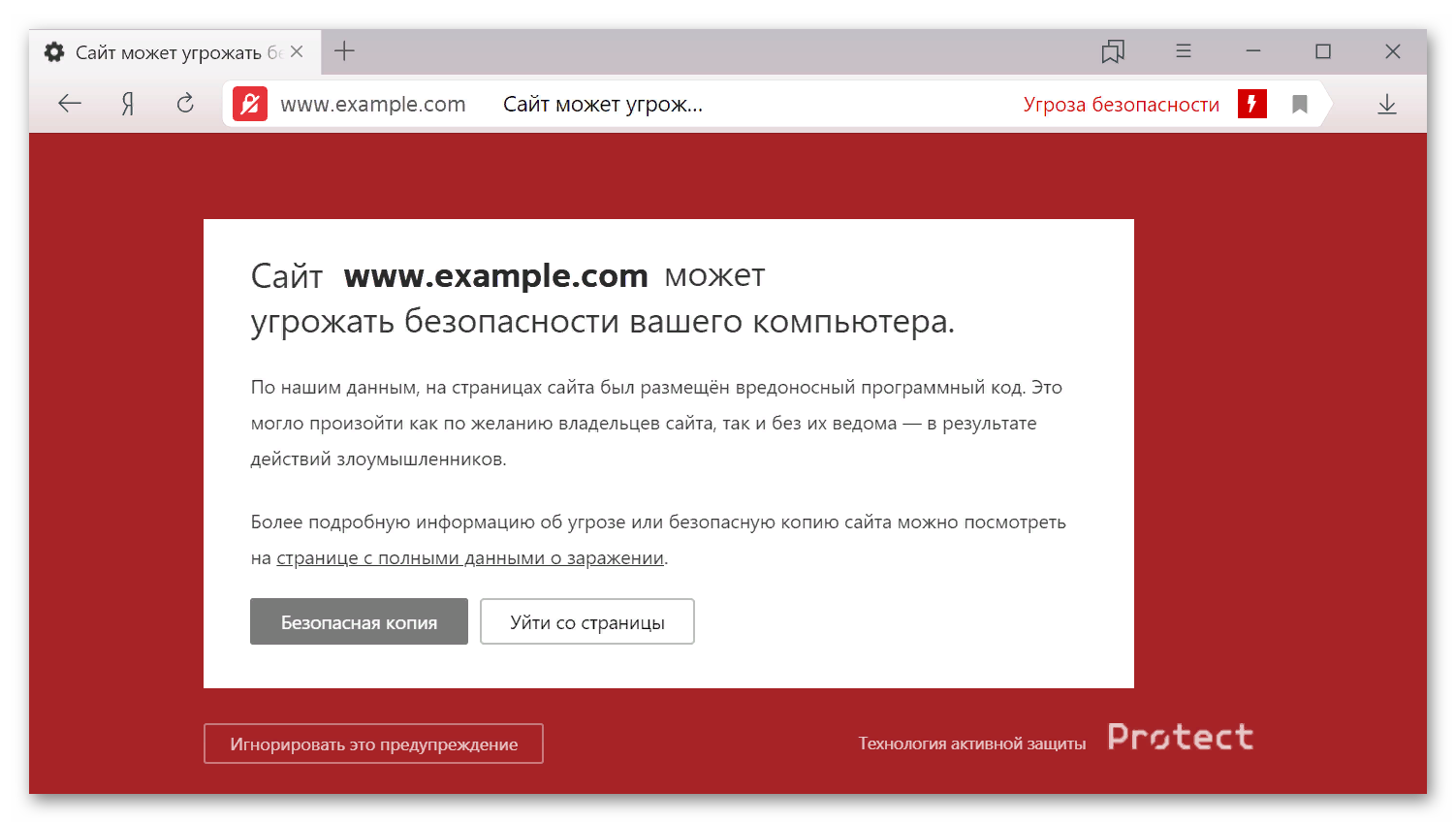
Это может привести к некоторым проблемам:
- появление вредоносных файлов на операционной системе;
- захват личных данных мошенниками.
Лучше перейти на другой, более безопасный ресурс.
Методика действий по отключению проверки сертификатов в Яндекс.Браузере пошагово
Назойливое предупреждение проверки сертификата безопасности можно и вовсе отключить. Это процедура немного отличается в зависимости от того, где используется Яндекс.Браузер – на компьютере или на телефоне.
На компьютере
Через настройки браузера можно отключить блокировку небезопасных сайтов. Следовательно, пользователь сможет зайти на любой ресурс и никаких предупреждающих уведомлений появляться не будет.
Внимание! Отключение сертификата может повлиять на работоспособность системы. Если вы не уверены в своих силах, лучше не трогайте ничего и обратитесь за помощью к специалисту.
Происходит отключение проверки безопасности так.
- Для вызова меню нажмите на «Меню» (3 горизонтальные полоски, располагающиеся в правом верхнем углу).
- Выберите раздел «Настройки».
- Перейдите на вкладку «Системные». Затем пролистайте страницу до страницы «Сеть».
- Выберите вкладку «Управление сертификатами».
- В графе «Назначение» выберите раздел «Все».
- Переключайтесь по вкладкам: «Личные», «Другие пользователи», «Промежуточные центры сертификации», и т.д.
- Находите тот тип сертификата, который надо отключить. Только тут есть один нюанс — сертификат можно только удалить.
- Поэтому сохраните его, выбрав кнопку «Экспорт». С помощью мастера перенесите файл в любое место. Опытные пользователи создают отдельную папку для этого.
- Как только файл сохранён, выберите «Удалить».
- Если будут проблемы, его можно восстановить с помощью кнопки «Импорт».
После этого нажмите на кнопку «Закрыть». Таким образом, будет отключена проверка безопасности и больше не будет беспокоить всплывающее окно.
На смартфоне
К сожалению, пока на мобильной версии браузера такая функция недоступна. Возможно, она появится в новых версиях обновления, но пока разработчики не дают никакой информации по этому поводу.
Как подтвердить проверку подлинности
Убедиться в том, насколько сайт безопасный для посещения можно самостоятельно. Сделать это можно с помощью различных бесплатных серверов.
Осуществляется это за несколько этапов:
- Перейдите на сайт проверки безопасности.
- В пустое поле скопируйте веб-адрес страницы.
- Кликните по кнопке «Проверить сайт».
Через несколько секунд закончится проверка. Если на ресурс часто поступали жалобы среди пользователей. Скорее всего, он будет отображен в черном списке.
Как уже говорилось ранее. С помощью специального SSL-сертификата можно рассекречивать скрытые данные, которые передаются в виде определенного кода. Все они сохраняются на локальном диске. Для того, чтобы не замедлялась работа браузера и хранилище всегда было в актуальном состоянии, необходимо периодически их очищать.
Осуществляется это следующим образом:
- Запустите браузер и в меню перейдите в раздел «Настройки».
- Выберите пункт «Системные». После чего, перейдите в «Управление сертификатами».
- Появится список сертификатов. Выбирайте необходимый. Кликните по нему правой кнопкой мыши и в появившемся окне нажмите «Удалить».
SSL-сертификат успешно очищен. Для удобства можно выбирать одновременно несколько из них. Если появится необходимость самостоятельно скачать сертификат для Браузера Яндекс, то он также будет отображен в этом списке.
Заключение
В каждом Яндекс.Браузере автоматически установлена функция проверки сертификата безопасности. Это сделано для того, чтобы удалось распознать степень защиты каждого ресурса. Если вы уверены в том, что сайт является безопасным, такую проверку можно проигнорировать или отключить. Однако не рекомендуется переходить на подозрительные малоизвестные сайты. Это может привести к сбою в функционировании операционной системы.